
下載app免費(fèi)領(lǐng)取會(huì)員


Navisworks教程 | 如何使用Navisworks查看模型內(nèi)部?
發(fā)布于:2024-10-03 14:20:01
BIM中文網(wǎng)
更多Navisworks是一款功能強(qiáng)大的模型查看軟件,可以幫助用戶查看模型的內(nèi)部結(jié)構(gòu)和細(xì)節(jié)。下面是一些如何使用Navisworks查看模型內(nèi)部的方法:
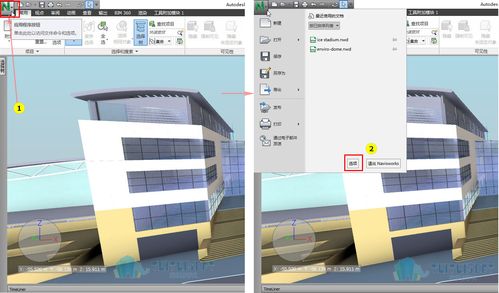
1. 導(dǎo)入模型:首先,你需要將模型導(dǎo)入到Navisworks中。可以通過(guò)點(diǎn)擊“文件”菜單上的“導(dǎo)入”選項(xiàng),選擇你的模型文件并導(dǎo)入到Navisworks中。
2. 設(shè)置剖切面:在Navisworks中,你可以使用剖切面工具來(lái)查看模型的內(nèi)部結(jié)構(gòu)。點(diǎn)擊“視圖”菜單上的“剖切面”選項(xiàng),然后選擇“新建剖切面”。在彈出的窗口中,你可以選擇剖切面的位置和方向,點(diǎn)擊“確定”即可創(chuàng)建剖切面。
3. 調(diào)整剖切面:創(chuàng)建剖切面后,你可以通過(guò)調(diào)整其位置和方向來(lái)查看模型的不同部分。在Navisworks的工具欄中,你可以找到一些調(diào)整剖切面的工具,例如平移、旋轉(zhuǎn)和縮放工具。使用這些工具,你可以將剖切面移動(dòng)到任意位置,以查看模型的不同角度。
4. 查看內(nèi)部細(xì)節(jié):一旦你創(chuàng)建了剖切面并調(diào)整了其位置和方向,你就可以通過(guò)導(dǎo)航和縮放來(lái)查看模型的內(nèi)部細(xì)節(jié)。在Navisworks的工具欄中,你可以找到一些導(dǎo)航和縮放工具,例如移動(dòng)、旋轉(zhuǎn)和放大縮小工具。使用這些工具,你可以在剖切面的范圍內(nèi)導(dǎo)航和縮放,以便查看模型的內(nèi)部結(jié)構(gòu)。
5. 分析模型:除了查看模型的內(nèi)部結(jié)構(gòu),Navisworks還提供了一些分析工具,可以幫助你更深入地了解模型。例如,你可以使用模型審閱工具來(lái)檢查模型的問(wèn)題和沖突。你還可以使用模型比對(duì)工具來(lái)比較不同版本的模型,并查看它們之間的差異。
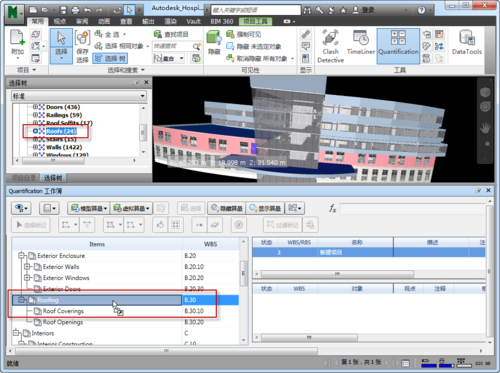
總的來(lái)說(shuō),Navisworks是一款功能強(qiáng)大的模型查看軟件,可以幫助用戶查看模型的內(nèi)部結(jié)構(gòu)和細(xì)節(jié)。通過(guò)導(dǎo)入模型、設(shè)置剖切面、調(diào)整剖切面、查看內(nèi)部細(xì)節(jié)和分析模型等方法,你可以充分利用Navisworks來(lái)查看和分析模型的內(nèi)部。無(wú)論你是工程師、設(shè)計(jì)師還是建筑師,Navisworks都是一個(gè)非常實(shí)用的工具。
本文版權(quán)歸腿腿教學(xué)網(wǎng)及原創(chuàng)作者所有,未經(jīng)授權(quán),謝絕轉(zhuǎn)載。

上一篇:Navisworks教程 | 如何在Autodesk Navisworks中查看選擇樹中的管線編號(hào)
下一篇:Navisworks教程 | 使用Navisworks檢查管線碰撞的方法












推薦專題
 Navisworks 2016基礎(chǔ)入門篇(基礎(chǔ)應(yīng)用系列課程一)
Navisworks 2016基礎(chǔ)入門篇(基礎(chǔ)應(yīng)用系列課程一)  Autodesk Navisworks仿真基礎(chǔ)應(yīng)用
Autodesk Navisworks仿真基礎(chǔ)應(yīng)用  Navisworks 2016功能應(yīng)用之動(dòng)畫制作(基礎(chǔ)應(yīng)用系列課程三)
Navisworks 2016功能應(yīng)用之動(dòng)畫制作(基礎(chǔ)應(yīng)用系列課程三)  Navisworks動(dòng)畫制作實(shí)戰(zhàn)之樁基吊裝模擬
Navisworks動(dòng)畫制作實(shí)戰(zhàn)之樁基吊裝模擬  Navisworks 2016功能應(yīng)用之碰撞檢測(cè)(基礎(chǔ)應(yīng)用系列課程二)
Navisworks 2016功能應(yīng)用之碰撞檢測(cè)(基礎(chǔ)應(yīng)用系列課程二) - Navisworks教程 | 如何退出Navisworks的全屏模式?
- Navisworks教程 | 如何在Navisworks中查找對(duì)象?
- Navisworks教程 | 使用Navisworks進(jìn)行施工動(dòng)畫模擬
- Navisworks教程 | 如何在Navisworks中實(shí)現(xiàn)任意角度的旋轉(zhuǎn)
- Navisworks教程 | 如何在Navisworks中隱藏特定部分模型
- Navisworks教程 | 如何在Navisworks中搜索集合內(nèi)的分層?
- Navisworks教程 | 無(wú)法打開Navisworks安裝后的問(wèn)題
- Navisworks教程 | Autodesk Navisworks Manage 2016 簡(jiǎn)體中文版下載(帶注冊(cè)機(jī))
- Navisworks教程 | 為什么無(wú)法啟動(dòng)Navisworks Manage?
- Navisworks教程 | 使用Navisworks的步驟


































